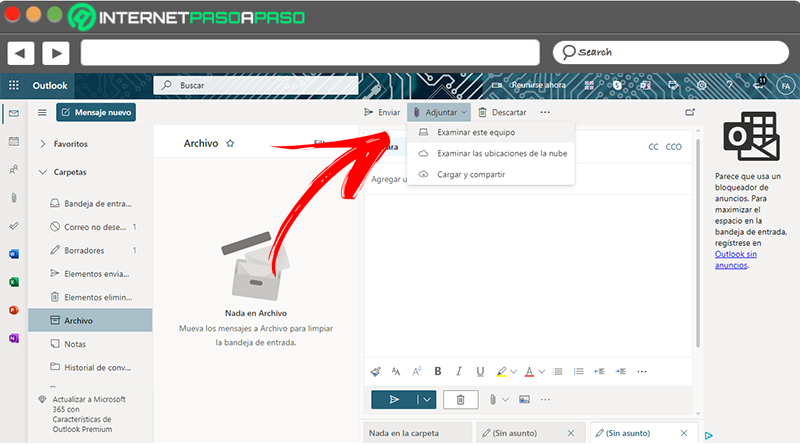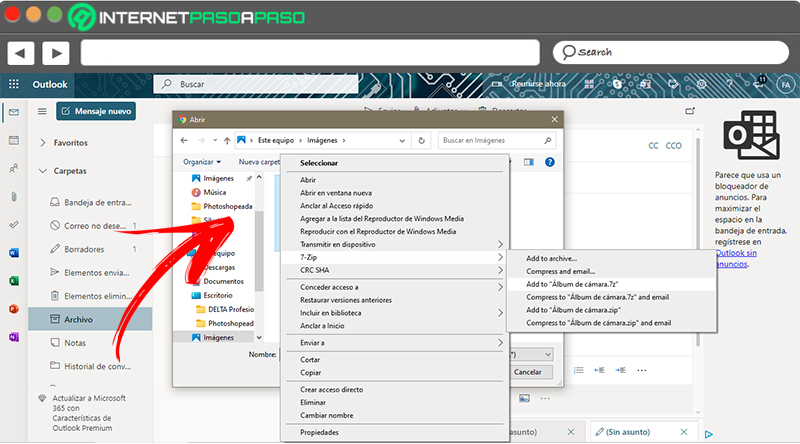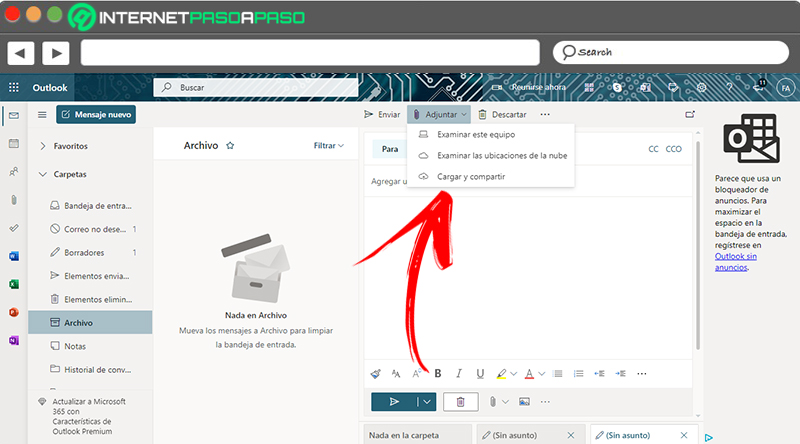Lo Último en IP@P
- Stellar Data Recovery revoluciona la recuperación de archivos perdidos en discos duros externos
- Goblin Mine: La Estrategia Económica Detrás del Juego de Minería que está Fascinando a Todos
- Estos son los nuevos Cargadores UGREEN: potencia y portabilidad en dos versiones que no te puedes perder
- UGREEN Nexode Pro: El Cargador Ultradelgado que revoluciona la carga de dispositivos móviles
- La computación en la nube está transformando los juegos Online y estas son sus grandes ventajas
En nuestra guía paso a paso te explicaremos de manera detallada cómo descargar archivos adjuntos bloqueados desde Outlook. Te diremos por qué se bloquea un documento anexado en el correo de Microsoft y cómo puedes solucionarlo.
Si quieres aprender a descargar un archivo adjunto que enviaron tus contactos, pero que fue bloqueado por el correo de Outlook, tendrás que prestar atención a los trucos que te enseñaremos.
Cuando pongas en práctica nuestros consejos, vas a conservar el control de todas tus conversaciones. Por lo que, si quieres enterarte de lo que pasa a tu alrededor, echa un vistazo más abajo.
¿Por qué se bloquea un archivo adjunto en Outlook?
Ten en cuenta que la gran cantidad de archivos que se envían de forma diaria a través de Outlook pueden ocasionar daños irreparables en la privacidad de los usuarios. Para mantener protegida tu seguridad y la de tus contactos, Outlook bloquea los documentos adjuntos que envías en tus correos electrónicos cada vez que mandas archivos ejecutables o base de datos. Esto se debe a que la propagación de los virus se genera principalmente por medio de estos dos tipos de ficheros.
Por lo que, para evitar inconvenientes, el correo de Microsoft anula la entrega del archivo adjunto y recomienda utilizar One Drive para almacenar esta clase de archivos. Luego, tendrás que enviarle al destinatario un enlace para que pueda descargarlo. Si bien es cierto que, no es la única solución (más adelante lo veremos con detenimiento), usar la nube es la más usada por los usuarios de Microsoft. Para conocer más recursos, continúa leyendo los otros puntos.
Si no quieres tener un dolor de cabeza cada vez que envíes un correo electrónico con documento adjunto, te mostraremos a continuación todas las extensiones de los nombres de archivos que Outlook bloquea. Esto quiere decir que, si tu archivo posee alguna de las siguientes extensiones después de su nombre, será mejor que no lo envíes, porque Outlook lo rebotará.
Presta atención a la siguiente lista:
- .ade
- .adp
- .app
- .asp
- .aspx
- .asx
- .bas
- .bat
- .cer
- .chm
- .cmd
- .cnt
- .com
- .cpl
- .crt
- .csh
- .der
- .diagcab
- .exe
- .fxp
- .gadget
- .grp
- .hlp
- .hpj
- .hta
- .htc
- .inf
- .ins
- .isp
- .its
- .jar
- .jnlp
- .js
- .jse
- .ksh
- .lnk
- .mad
- .maf
- .mag
- .mam
- .maq
- .mar
- .mas
- .mat
- .mau
- .mav
- .maw
- .mcf
- .mda
- .mdb
- .mde
- .mdt
- .mdw
- .mdz
- .msc
- .msh
- .msh1
- .msh2
- .mshxml
- .msh1xml
- .msh2xml
- .msi
- .msp
- .mst
- .msu
- .ops
- .OSD
- .pcd
- .pif
- .pl
- .plg
- .prf
- .prg
- .printerexport
- .ps1
- .ps1xml
- .ps2
- .ps2xml
- .psc1
- .psc2
- .psd1
- .psdm1
- .pst
- .py
- .pyc
- .pyo
- .pyw
- .pyz
- .pyzw
- .reg
- .scf
- .scr
- .sct
- .shb
- .shs
- .theme
- .tmp
- .url
- .vb
- .vbe
- .vbp
- .vbs
- .vhd
- .vhdx
- .vsmacros
- .vsw
- .webpnp
- .website
- .ws
- .wsc
- .wsf
- .wsh
- .XBAP
- .xll
- .xnk
Aprende cómo descargar un archivo adjunto bloqueado en Outlook
Más en Correos electrónicos
- ¿Cómo liberar espacio en Outlook para poder recibir nuevos correos y archivos en tu bandeja de entrada? Guía paso a paso
- ¿Cómo enviar vídeos a través del correo Gmail desde cualquiera de tus dispositivos fácil y rápido? Guía paso a paso
- Solución de problemas en Gmail: Mis mensajes son devueltos o rechazados ¿Cuáles son las causas y cómo arreglarlo? Guía paso a paso
- ¿Cómo enviar correos con copia de carbón oculta en Gmail para no mostrar a quién envías tus emails? Guía paso a paso
- ¿Cómo crear una cuenta de correo de Hispavista fácil y rápido? Guía paso a paso
SÍGUENOS EN 👉 YOUTUBE TV
En caso de que desees descargar un archivo adjunto bloqueado en Outlook porque la extensión se encuentra en la lista que te mostramos antes, presta atención a estos trucos que te servirán para compartir los ficheros de forma segura.
Mira a continuación:
Modificar el nombre del archivo
Considera que, si eres tú el que recibes el correo electrónico, deberás solicitarle al remitente que realice los pasos que te mencionamos.
Echa un vistazo:
- Lo primero que deberás hacer es clic derecho en los datos adjuntos que deseas mandar para que se despliegue un menú emergente.
- A continuación, selecciona la opción Copiar que aparecerá en el recuadro.
- Luego dirígete al escritorio de tu ordenador y vuelve a presionar en el botón secundario del ratón para elegir la herramienta Pegar.
- Elige de nuevo el archivo que acabas de pegar y haz clic derecho para después presionar en Cambiar nombre.
- Por último, cambia el nombre del archivo teniendo en cuenta la lista que te mostramos de antemano para que no vuelva a ser rechazada por el correo de Outlook.
Guardar el adjunto en la nube
Una buena manera que tienes de mantener la seguridad de tu cuenta y la de tus contactos es cargar el documento adjunto en One Drive, Google Drive o en cualquier otro proveedor de almacenamiento virtual que sea seguro. En todos estos servidores vas a encontrar la función para compartir un enlace, por lo que será cuestión de encontrar el icono correspondiente para conseguir el enlace. Luego deberás enviar el link que acabas de obtener en el cuerpo del mensaje a cualquier destinatario.
Comprime el archivo adjunto
Otra forma práctica que tienes de enviar datos que pueden ser bloqueados por el correo de Outlook es utilizar una herramienta que comprima el tamaño del fichero. Esto evita que el servidor de Microsoft detecte una potencial amenaza de seguridad. Puedes elegir entre diferentes opciones, aunque las más comunes son WinZip, WinRar y 7-Zip.
En caso de que uses en tu ordenador el sistema operativo Windows 10, tendrás otra alternativa. Vas a tener que hacer clic derecho en el archivo y luego seleccionar la opción Enviar a. A continuación, escoge Carpeta comprimida (en zip) y ¡listo!, ya podrás mandar el adjunto sin que sea bloqueado.